*오딘은 윈도우에서만 작동되는점 유의해주세요!
안녕하세요 도깨비입니다. 오늘은 안드로이드 폰에 루팅을 주려 하는데요.
먼저 루팅이란 간단하게 root권한을 부여하는 것을 의미합니다. 휴대폰 제어에 루트 권한을 얻음으로써 홈화면으로 이동하고, reboot하게끔 할수있습니다.
그런데 작년까지 무료였던 어플이나 서비스인 Kingo Root, Framaroot, One Click Root, KingRoot, Universal Androot, TowelRoot 모두 유료화가 돼있네요..... 흑흑
그래서 오늘은 오딘을 이용해 루팅을 진행합니다. 아래 설명이 부족하거나 궁금하신점은 댓글 달아주세요!
1. 개발자 도구 활성화
=> 설정 -> 휴대전화 정보 -> 소프트웨어 정보에서 빌드번호를 7~8번 누르시면 휴대전화 정보 아래에 개발자 옵션이 활성화 됩니다.
2. oem 잠금 해제 (루팅을 한 핸드폰은 항상 해제시켜야 합니다!!)
=> 개발자 옵션에서 oem 잠금 해제를 활성화해줍니다.
(루팅할 기기에서 비활성화하면 lock 걸리니 꼭!!! 주의해주세요)
=> usb 디버깅도 승인해주세요
3. pc에 안드로이드 버전에 맞는 odin설치및 twrp다운
=> 기기이름을 검색하시고 twrp를 다운받습니다(오른쪽 링크 참조). twrp.me/Devices/
=> download link에서 유럽이랑 아메리카가 있는데 저는 아메리카로 했습니다
=> 그리고 파일은 가장 최상단에 있는거로 다운받으세요!

4. 전원 종료
=> 전원 off 한뒤, 전원버튼과 빅스비 버튼, 음량(-)버튼 세개를 동시에 7정도 눌러주면 아래와 같은 화면이 뜹니다
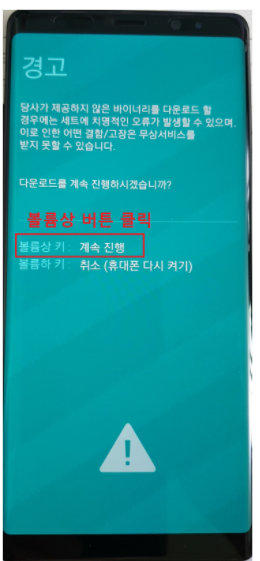
=> 볼륨 + 키를 눌러 계속 진행
=> 다운로드중입니다 상태의 화면을 유지합니다
5. 오딘으로 twrp설치
=> 오딘을 실행하고 ap를 클릭합니다.
=> 파일을 설치한 twrp로 선택하고 start!
=> pass가 떠야합니다

=> 다운로드 중입니다의 화면에 막대바가 생겨 가득 찹니다.
=> 그리고 바로 리부트되니 곧바로 빅스비, 전원버튼, 볼륨 + 버튼을 눌러줍니다
(늦으면 리부트되서 핸드폰이 켜집니다. 그럼 안되요!
만약 켜지면 다시 껐다가 빅스비, 전원버튼, 볼륨 + 을 눌러줘야해요! )
6. twrp
=> twrp가 실행되면 아래와 같이 화면이 뜹니다

=> swipe를 오른쪽으로 해주면 8개의 버튼이 생기는데 이 화면을 앞으로 홈이라 할게요. 먼저 wipe-> form data 순서로 포멧팅을 해줍니다!
=> 리부트를 위해 홈의 Reboot -> Recovery -> Do not install순으로 진행해주세요.
=> 다시 켜지면 keep read only 클릭
7. 필요한 파일 설치
=> no-verity-opt-encrypt-6.1, RMM-State_Bypass_Mesa_v2, Magisk-v19.3를 설치해줍니다.(검색해서 찾아주세요. 기기별로 필요한 파일이 다르더라고요) 참고: kgezzang.tistory.com/837
=> 내pc의 internal storage에 설치한 세 파일을 옮겨줍니다
=> 기기의 홈화면에 install버튼을 눌러줍니다.
=> 세 파일이 나오는데 설치할 파일을 선택하고 아무것도 선택하지 않은체 swipe하시면 됩니다. 순서는 No verify opt encrypt - RMM state Bypass - Magisk 순입니다. done이 뜨면 back을 눌러 세 파일 모두 설치해주세요
=> 다 설치가 되면 back 오른쪽의 reboot system을 클릭해주세요
*만약 mount에러가 나면 홈화면이 mount버튼을 클릭해 마운트해줄 폴더들을 설정해줍니다. 저같은경우 /preload에 마운트가 불가능하다고 에러가 떠서 preload를 설정해줬어요! 그리고 그 이외 에러는 기기에 맞는 파일을 설치하지 않으셨거나 다른 이유가 있을테니 검색해주세요!
8. 초기 세팅
=> 전원이 켜지면 초기 세팅을 해줍니다.
=> 그리고 이것저것하고 어플들 사이에 요상한 마스크가 보이실겁니다.

=> 마스크를 클릭하시면 업데이트 버튼이 두개 나오는데 아래있는 것부터 업데이트 해줍니다.
(위에것을 할때는 다음을 누르시고 바로설치로 진행해주세요!) 참고: m.blog.naver.com/jmhkal/221720374134
=> 모두 업데이트 한뒤에는 safetynet 확인을 눌러 사유 코드 다운로드를 확인해주세요
=> 다 끝났습니다!~
9. 마켓에서 루트 확인 어플(root checker) 설치
=> 마켓에서 루트 확인 어플(root checker) 설치해주세요
=> 루트 권한으로 yes면 끝!
'개발' 카테고리의 다른 글
| linux 설정을 다하고 apache, nginx를 켜도 응답이 안오는 경우 (0) | 2020.12.30 |
|---|---|
| PermissionError: [Errno 13] Permission denied: './log.xlsx' in openpyxl of python (2) | 2020.12.15 |
| xposed installer in galaxy s8+ (8) | 2020.12.02 |
| 갤럭시 s7루팅 with Error installing zip file '/sdcard/MagiskManager/Magisk-v13.3.zip (0) | 2020.11.28 |
| Custom Binary Blocked By FRP Lock in android (2) | 2020.11.03 |


